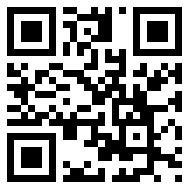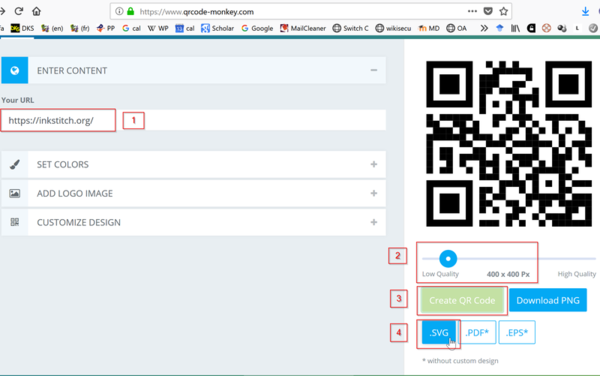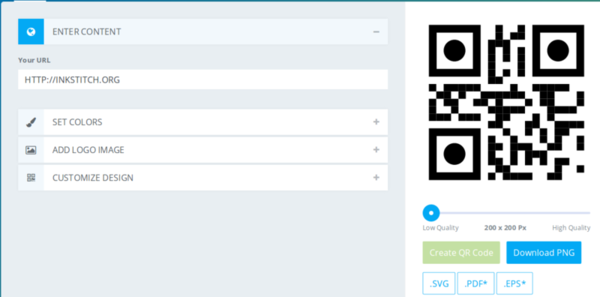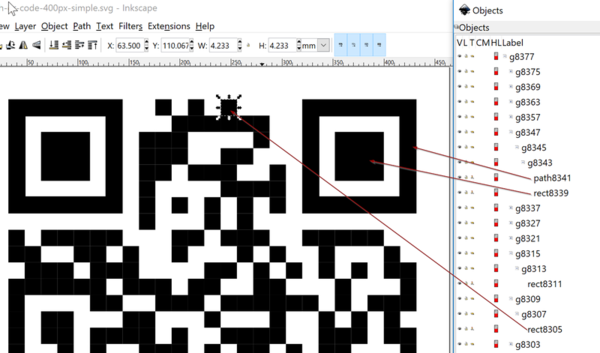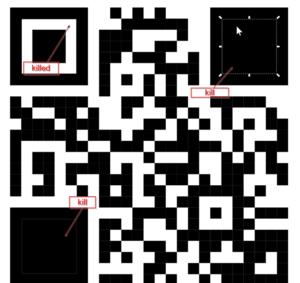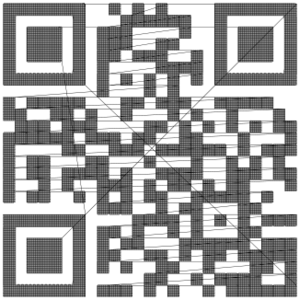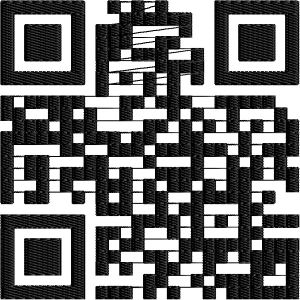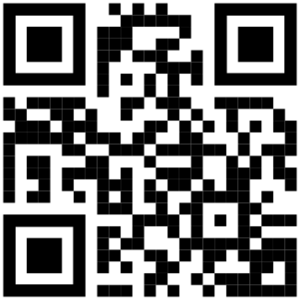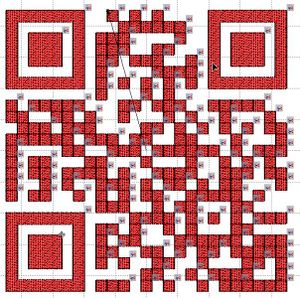InkStitch - broder des codes QR
Introduction
Qu'est-ce qu'un QR Code ?
Le QR code un type de code-barre, mais sous forme de carré contenant une multitude de zones noires.
Quelques précautions avant de créer le QR code
Pour réaliser une broderie d'un QR code, il faut garder à l'esprit qu'une imprimante broderie à ses limites concernant la finition des coutures. Ainsi, il est nécessaire que le QR code à réaliser ne soit pas trop complexe, ne contienne pas de trop nombreuses petites parties noires, ni de logo. Une broderie demandant trop de finesse risque de ne pas bien sortir et le QR code sera donc inutilisable.
Créer un QR code simple pour InkStitch
Créer le QR code
Il existe de nombreux outils en ligne pour générer des codes QR et pouvoir les personnaliser.
ici, nous allons utiliser l'outil gratuit qrcode-monkey qui permet les actions essentielles comme:
- Générer un code QR pour différentes résolutions
- Ajouter une image
- Exporter au format SVG (InkStitch n'accepte que ce format d'image !)
Sur les captures d'écran, vous pouvez voir les 4 étapes à suivre pour créer un code QR avec le style par défaut.
- Entrez le contenu du code QR. ATTENTION, il est grandement recommandé de taper l'URL en majuscule (pas comme dans l'image) puisque cela permettra de générer un code QR plus simple et donc plus facilement brodable.
- Choisissez la résolution sachant que 400px est plus ou moins égal à 8cm.
- Cliquer sur "Create QR Code"
- Cliquer sur SVG pour exporter le code.
Code QR avec URL en minuscule (non-recommandé car QR code trop complexe pour la machine à broder)
Code QR avec URL en majuscule (recommandé ! On voit bien que cela simplifie grandement la broderie)
Créer la broderie en SVG
Le code produit par QR Code Monkey possède la structure suivante:
- Un unique groupe parent.
- Plusieurs groupes imbriqués composés principalement de rectangle SVG. Seulement les 3 grands rectangles sont en fait des "Path Object".
Il est maintenant nécessaire d'effectuer quelques modifications à notre fichier SVG. Pour cela, suivez les étapes suivantes:
(1) Optimisation de l'image SVG
- Tout d'abord, enregistrez le fichier au format SVG optimisé (Menu Fichier -> Enregistrer sous; sélectionnez "SVG optimisé").
- Fermez et réouvrez le fichier.
(2) Tout dégrouper
- Tout sélectionner
- Dégroupez (CTRL-SHIFT-G) au moins trois fois car les figures noires sont assez complexes par endroit (surtout si vous avez entré un URL en minuscule).
- Créer un calque (Menu Calque -> Ajouter Calque)
- Déplacer tous les objets dans ce calque (Tout sélectionner, Menu Calque->Déplacer la sélection dans calque)
(3) Transformer tous les objets en "Path SVG" ("Chemin SVG")
- Sélectionnez tous les objets et transformez-les en "Path" (Menu Path -> Object to Path) (fr: Menu Chemin -> Objets en chemin). ATTENTION, Cela peut prendre un certain temps en cas de dessin complexe.
(3) Remplir les objets avec de la couleur
- Tout sélectionner
- Effacez les bordures
- Définir une couleur de remplissage (La couleur choisie n'est pas importante. Vous choisirez la couleur finale du fil sur la machine de broderie)
(3) Effacer 3 rectangles en trop
- Les trois grands rectangles sont composés de trois rectangles, et l'un de ces trois rectangle est un espace blanc. Vous pouvez effacer ces espaces blancs car le fond blanc de base suffit.
Résultat
Dans InkScape
Ce code QR créé jusqu'ici est plutôt grand (10,5 cm). Il est possible de le réduire de 50% afin d'être contenu sur un patch. Ci-dessous, nous avons créé une version 9 cm. Vous pouvez directement coudre le code QR sur un tissu ou créer un badge. Pour créer un badge, il existe un patch à intégrer à votre travail dans InkScape. Dans le cas où vous utiliseriez ce patch, il faudra adapter la taille de votre code QR afin qu'il entre dans le grand cercle vert (vous pourrez supprimer les deux cercles verts par la suite). N'oubliez pas de transformer en chemin les divers cercle en bordure.
Dans les deux cas, vous devrez exporter votre travail au format DST.
Sur la machine à broder
Si vous imprimez directement le code QR sur un tissu, choisissez un tissu de préférence blanc (ou de couleur très claire) et les fils de couleurs selon votre goût, mais d'une seule et même couleur. Il est recommandé que votre QR code soit blanc et noir, mais des fils de couleur très foncée (bleu marine, bordeaux ou vert foncé) feront l'affaire lors de la lecture du code QR par un lecteur.
Si vous souhaitez créer un badge avec le patch, il faudra mettre un "STOP" sur votre machine à aiguilles multiples. Le STOP doit être programmé juste après le premier cercle de positionnement afin que vous puissiez placer le badge dans le cercle créé. Comme pour l'option avec un tissu, choisissez un badge de couleur blanc ou de couleur claire et des fils de couleur foncée ou noire pour le code QR. La bordure brodée du badge peut être de n'importe quelle couleur.
QR Code avec image
Voici un autre exemple:
Copyright modification
Contents of this page including pictures and SVG files are also available under the GNU Free Documentation License and the Attribution 4.0 International (CC BY 4.0) license.
The Inkstitch project can use any element (text fragments, SVG files, pictures) for the project's official docs without giving attribution (just copy and paste).